La source de données Uptrends pour Grafana permet d’afficher dans un environnement Grafana les informations relatives aux statuts et statistiques relevées par les moniteurs et les groupes de moniteurs d’Uptrends. Cette extension utilise l’API Uptrends pour récupérer des données statistiques ou des données sur le statut de vos moniteurs et groupes de moniteurs.
Cet article vous explique comment configurer une instance Grafana de base pour récupérer des données depuis Uptrends et les afficher dans votre environnement Grafana. Pour tout problème, question ou commentaire, veuillez nous écrire depuis notre page de contact.
Prérequis
- Un compte Uptrends actif
- Des identifiants APIv4 pour Uptrends : voir plus bas pour savoir comment les générer
- Une instance Grafana avec un accès à la configuration du serveur
Préconfiguration
Créer un compte Uptrends APIv4
Grafana communique avec Uptrends via notre API (version 4, consultez la documentation de l’API pour en savoir plus) pour obtenir les informations recherchées et les afficher dans vos dashboards Grafana. Pour effectuer ces requêtes, Grafana doit avoir accès à un compte API enregistré. Pour créer un compte API, suivez les instructions figurant dans notre article Gestion des comptes API d’un opérateur.
Les étapes décrites dans cet article vous permettent d’obtenir un nom d’utilisateur et un mot de passe. Notez-les soigneusement, car vous devrez les ajouter ultérieurement à la source de données dans Grafana.
Chaque compte API est associé à un opérateur dans Uptrends. Vérifiez que l’opérateur possède au moins l’autorisation Afficher les données du moniteur dans le groupe pour chacun des moniteurs ou groupes de moniteurs que vous souhaitez afficher dans Grafana.
Installation de l’extension
-
Téléchargez l’extension : l’extension Uptrends pour Grafana la plus récente est la version 0.9.969. Vous pouvez télécharger le fichier compressé depuis ce lien.
-
Extrayez le fichier .zip et copiez son contenu dans le répertoire d’extensions de Grafana : son emplacement par défaut est
/var/lib/grafana/plugins. Pour plus d’informations, consultez la documentation de Grafana. -
Activez l’extension : l’extension est actuellement non signée, ce qui signifie qu’elle doit être activée dans la configuration de Grafana. Pour activer l’extension, suivez ces étapes :
- Sur le serveur qui héberge votre instance Grafana, trouvez le fichier grafana.ini (qui se trouve par défaut à l’emplacement
/etc/grafana/grafana.ini) et ouvrez-le avec votre éditeur de fichiers habituel. - Dans
[plugins](faites défiler ou utilisez la fonction de recherche si nécessaire), trouvez la cléallow_loading_unsigned_plugins. - Ajoutez la valeur
uptrends-uptrends-pluginà la commandeallow_loading_unsigned_plugins.
- Sur le serveur qui héberge votre instance Grafana, trouvez le fichier grafana.ini (qui se trouve par défaut à l’emplacement

- Redémarrez Grafana. L’extension devrait désormais être disponible dans l’interface.
Créer la source de données
- Dans votre interface Grafana, ouvrez le menu Configuration (l’icône engrenage dans le menu à gauche) -> Data sources (Sources de données).
- Cliquez sur Add data source (Ajouter une source de données).
- Trouvez l’option Uptrends et cliquez sur l’extension correspondante (qui devrait s’appeler
uptrends-plugin). - Saisissez le nom d’utilisateur et le mot de passe APIv4 que vous avez obtenus à l’étape 1, ou utilisez les identifiants dont vous disposiez déjà.
- Cliquez sur Save & test (Enregistrer et tester).
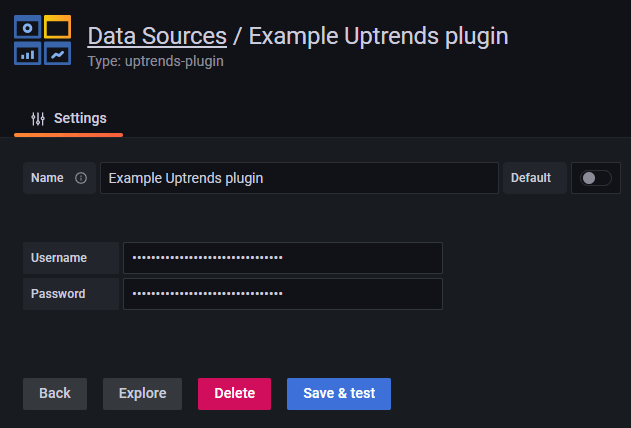
Créer un dashboard
Maintenant que la source de données a été configurée, elle peut commencer à extraire des données d’Uptrends pour les afficher dans des dashboards de Grafana.
- Ouvrez Dashboards > + New dashboard (+ Nouveau dashboard), ou modifiez un dashboard existant.
- Cliquez sur Add a new panel (Ajouter un nouveau panneau).
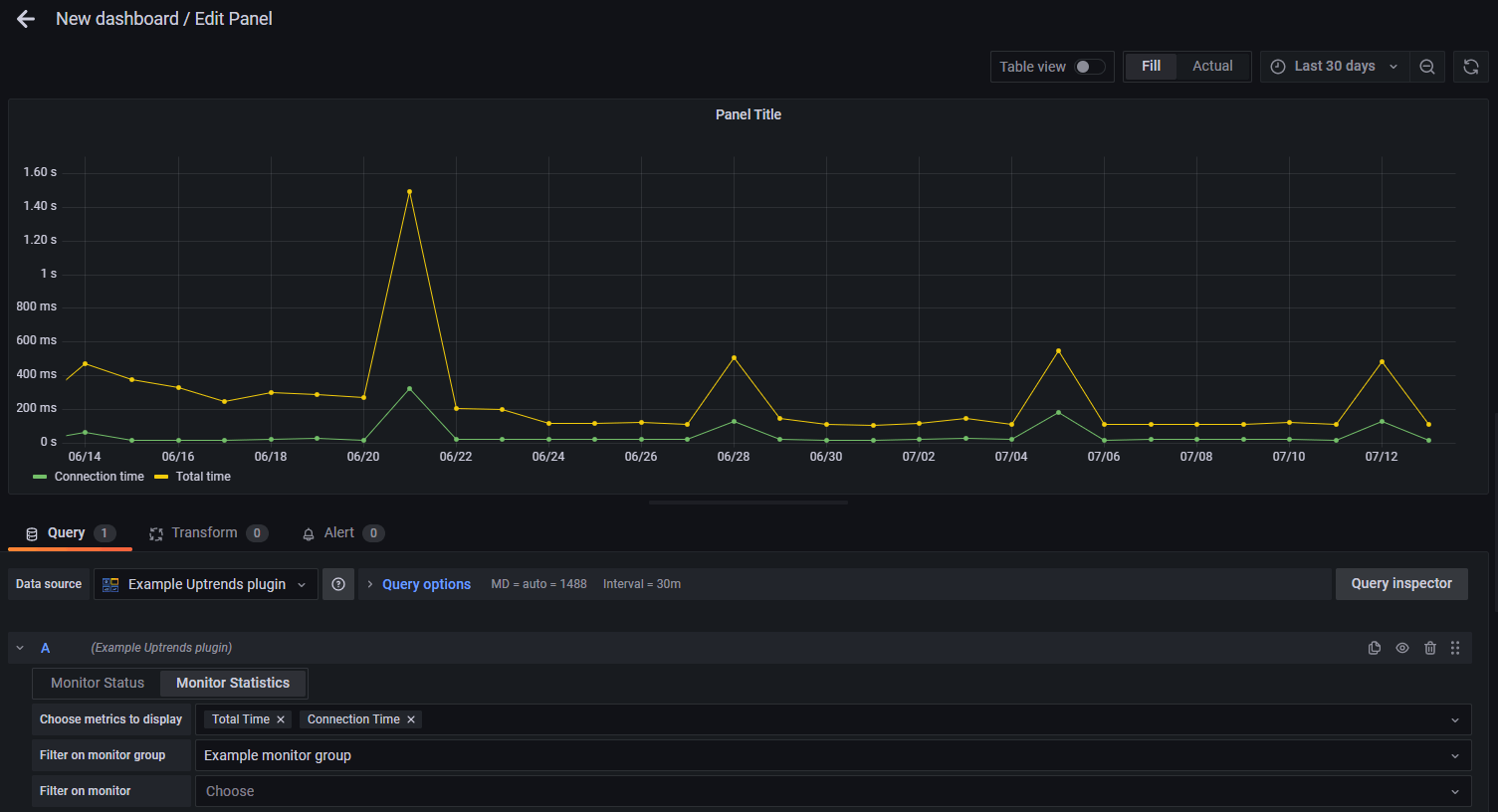
-
Vérifiez que la bonne source de données (intitulée
uptrends-plugin) est sélectionnée comme Data source (Source de données) du panneau. -
Choisissez un type de panneau dans l’angle supérieur droit, et remplissez les autres options demandées dans le menu à droite.
-
Choisissez les données à afficher.
- Vous pouvez choisir les données sur les statuts des moniteurs (qui indiquent si vos moniteurs affichent une erreur ou un statut OK) ou les statistiques des moniteurs (qui concernent l’évolution des performances des moniteurs).
- Vous pouvez filtrer un moniteur ou un groupe de moniteurs par requête. Les listes de moniteurs et de groupes de moniteurs doivent se remplir automatiquement.
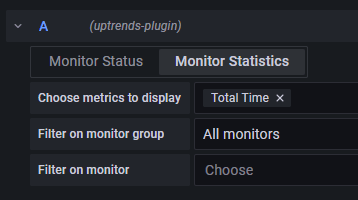
- Cliquez sur Apply (Appliquer) dans l’angle supérieur droit.
Cet article propose une description très sommaire de l’affichage des données d’Uptrends dans Grafana. L’outil Grafana offre de nombreuses options supplémentaires.